模拟器win10系统蓝屏(冲突),如何关闭hyper-v
发布: 更新时间:2022-09-23 14:46:29
hyper-v可以提高虚拟实现的可用性,但是如果我们使用模拟器或者模拟单一环境,那么,hyper-v 就没有太大用处。在需要hyper-V的情况下就不能使用安卓模拟器,而且win10系统安装hyper-v后启动模拟器就蓝屏。
本篇教程教大家如何关闭hyper-v以及关闭虚拟机Hyper-v的几种方法。
一.直接关闭hyper-v
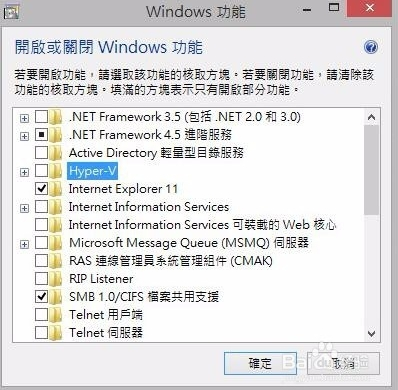
第一种:这种也是我们最常见的关闭hyper-v的方法,首先进入控制面板,选择“程序”,接着“打开或者关闭windows功能”。
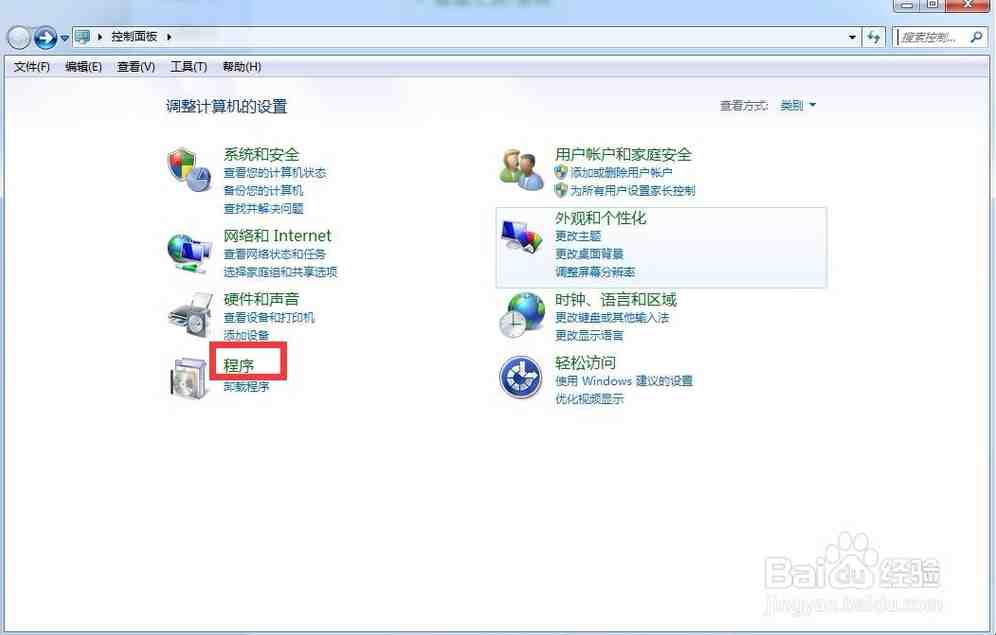
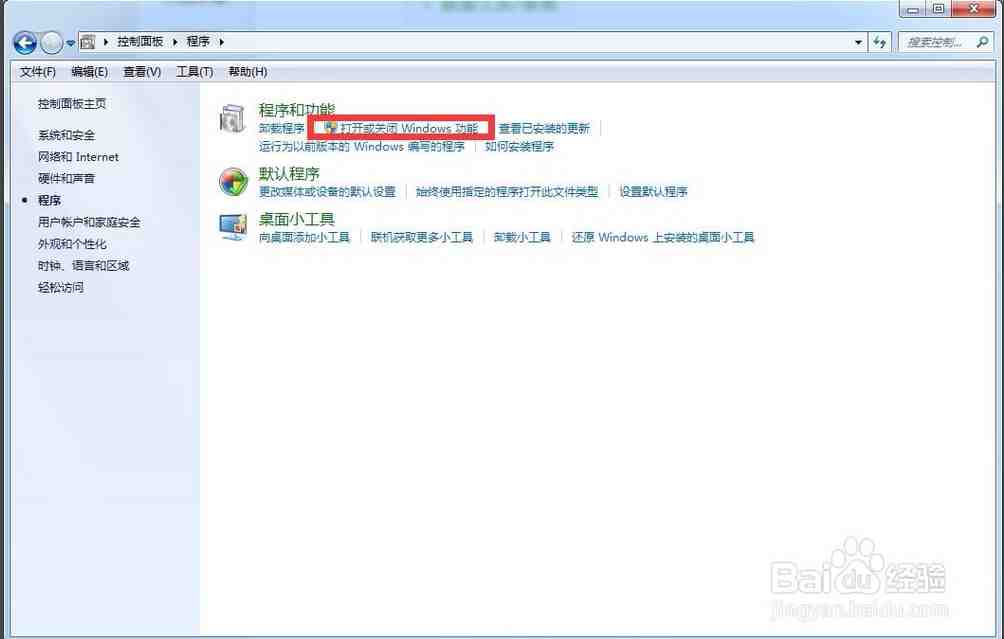
然后会看到hyper-v选项,将√给勾选取消掉就可以了。
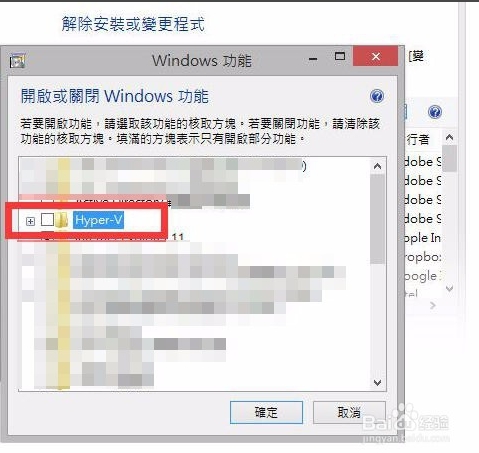
第二种:选择“我的电脑”,右击选择“计算机管理”,然后在管理界面选择“服务”点进去。
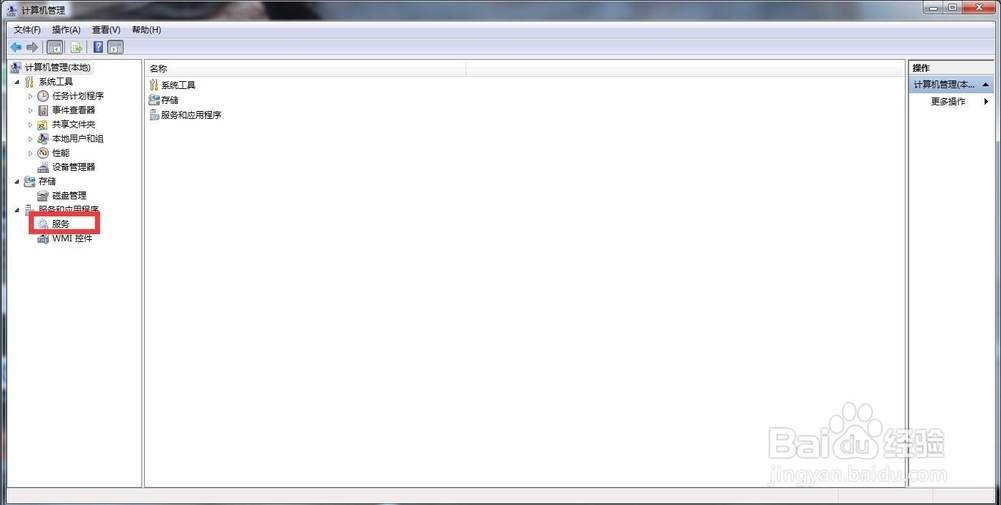
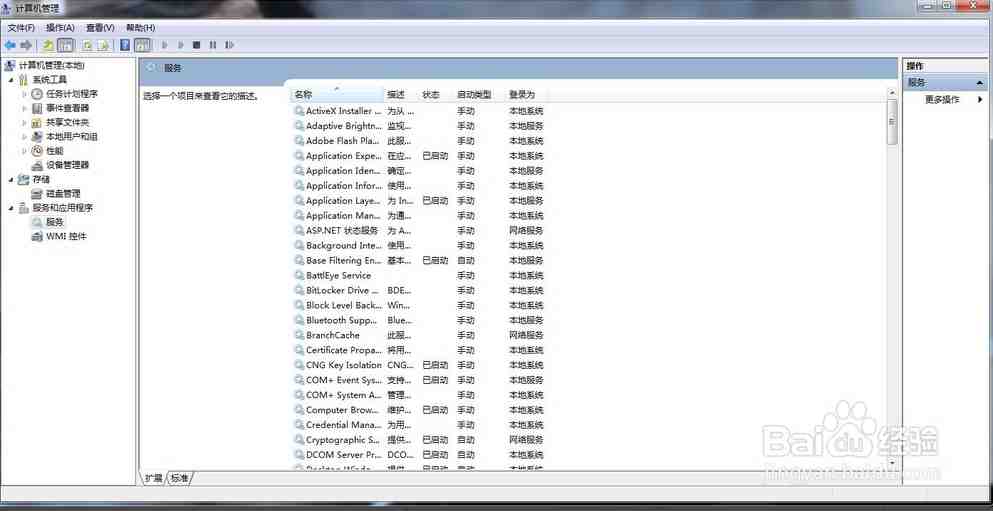
在服务界面往下拉,找到hyper-v,点击并将其停止服务,将自动改为手动,然后点击确定就可以了。
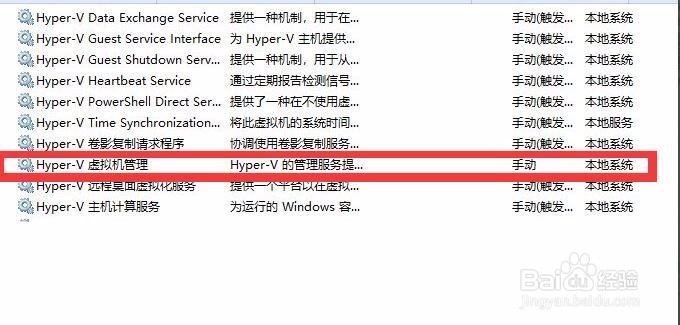
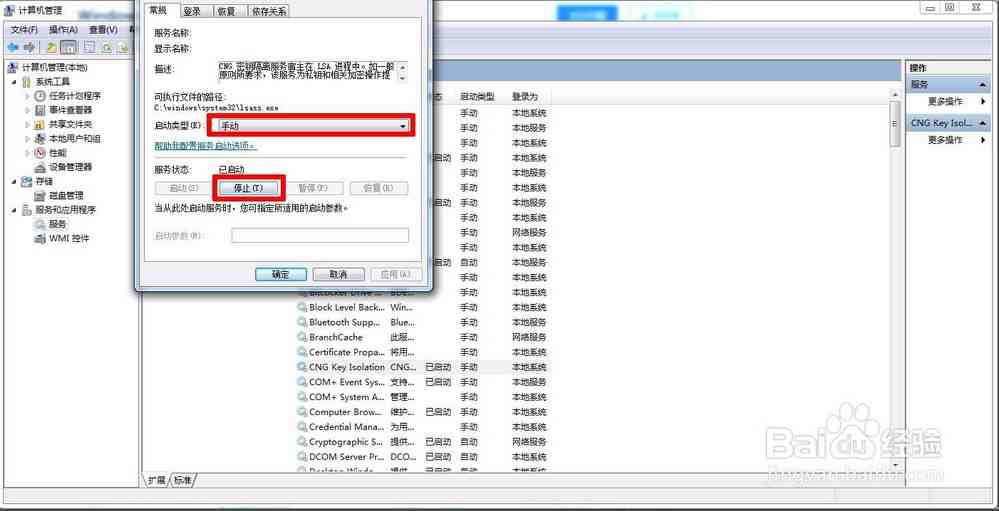
然后重启电脑就可以关闭hyper-v服务了。
二.使用命令彻底关闭hyper-v
如果上述教程还未能有效解决问题,就需要使用命令来彻底关闭hyper-v。
点击桌面左下角“开始菜单”,搜索“命令提示符”或“CMD”,选择“管理员身份运行”。然后在弹出来的窗口内,用“Ctrl+V”黏贴以下代码(代码:bcdedit /set hypervisorlaunchtype off)并回车运行,提示操作成功完成后,重启电脑即可。
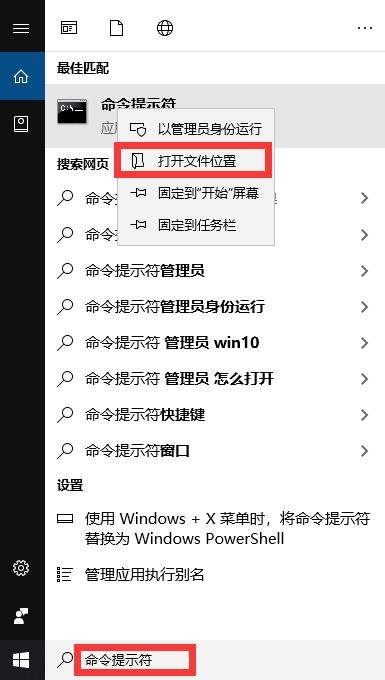
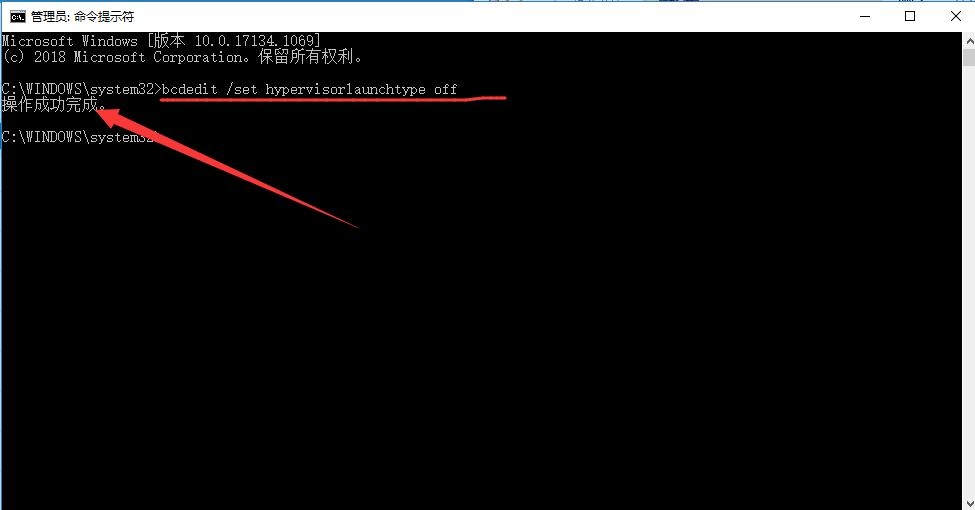
三.windows10升级最新1903后蓝屏无法启动模拟器
首先进入控制面板,选择“程序”,接着“打开或者关闭windows功能”;关闭系统自带的所有虚拟机服务,图片中框住的选项全部取消勾选,最后点OK即可。
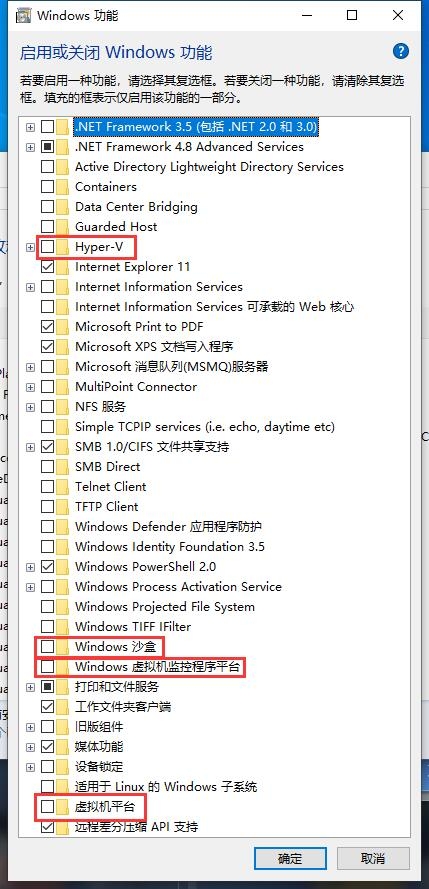
四.Windows10其中1809版本出现1153
windows10其中1809版本出现1153,则需要关闭内核隔离。首先桌面点击左下角“开始菜单”,搜索“windows”找到“Windows Defender 安全中心”点击,进去之后再选择“设备安全性”,找到右边的“内核隔壁详细信息”之后点击,关闭“内核隔离”就可以了。
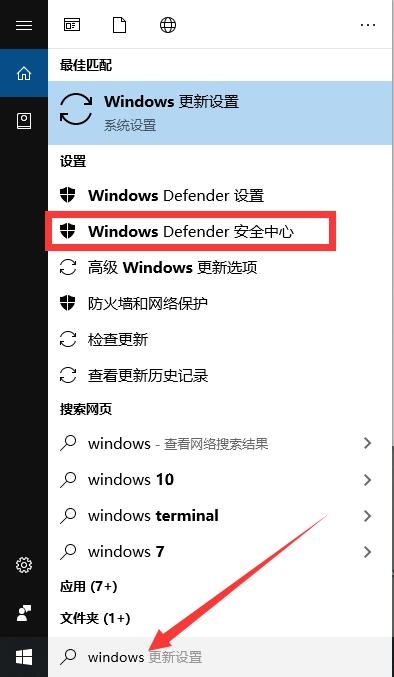
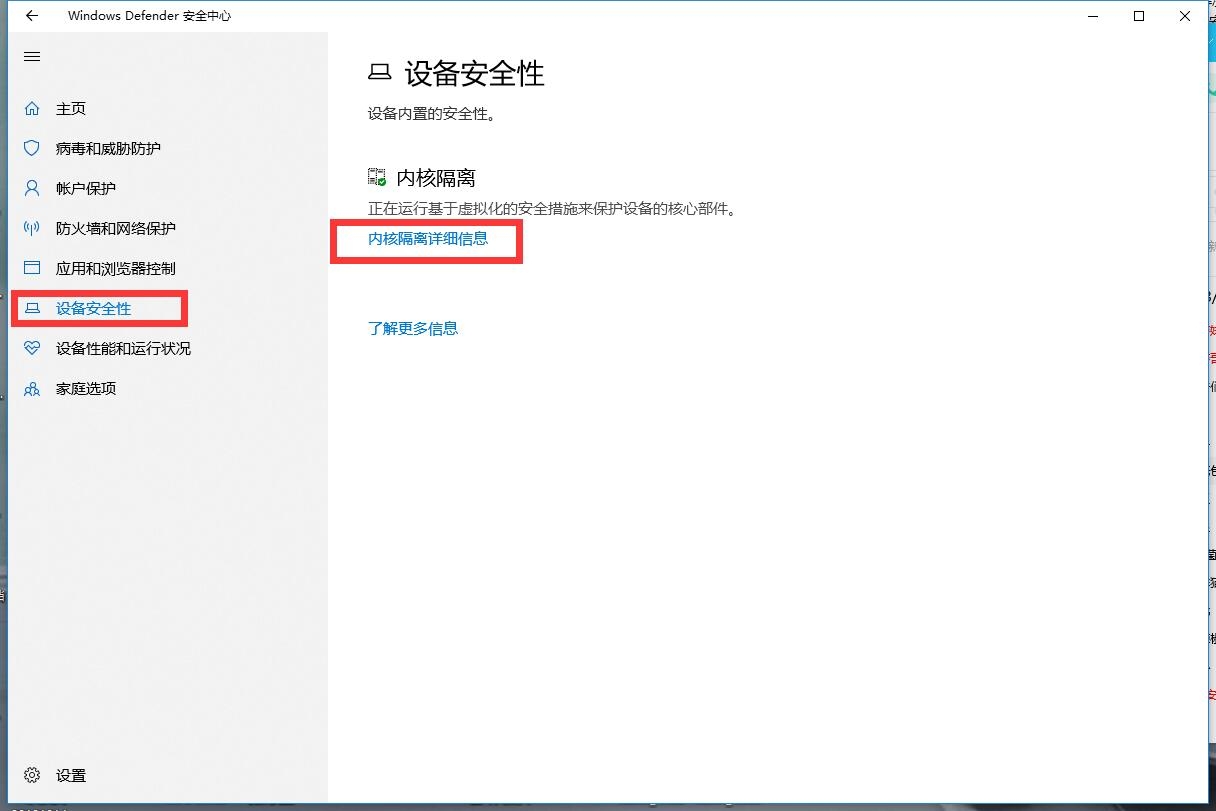
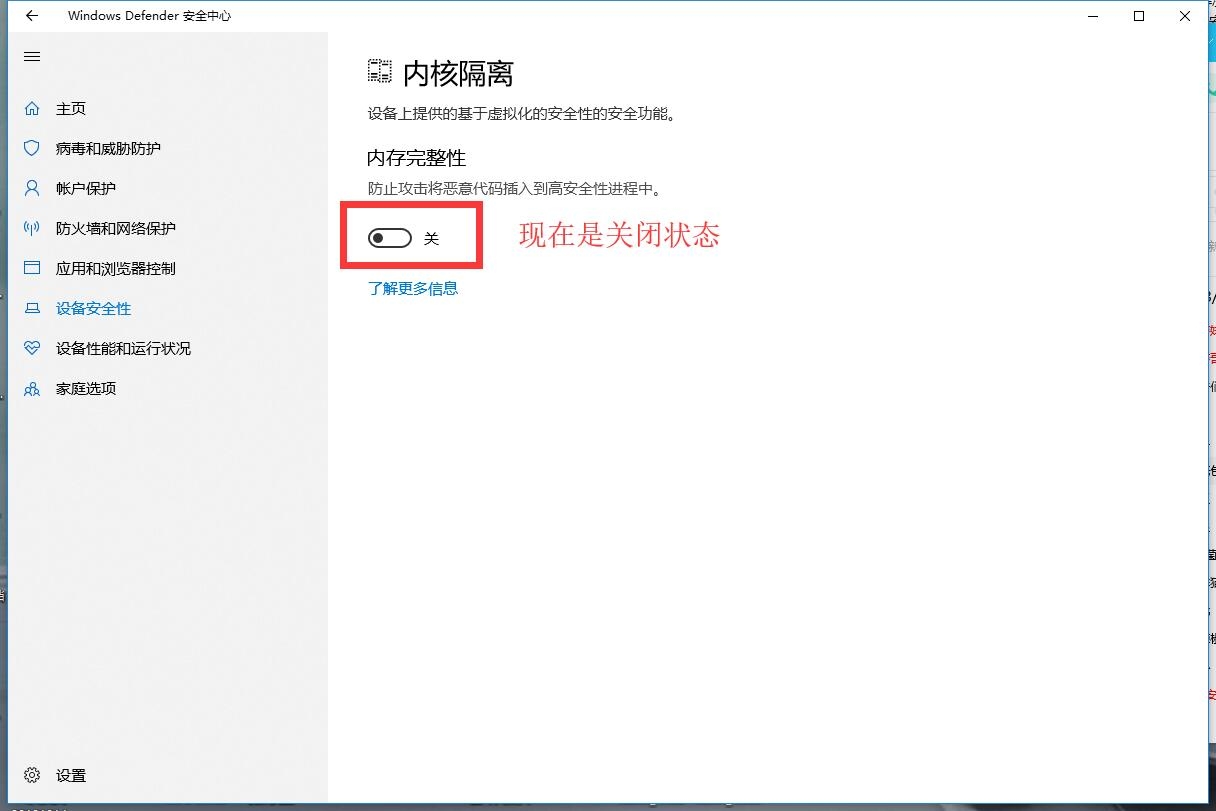
-
1
原神3.8心海武器推荐 原神3.8心海带什么武器
-
2
阴阳师寻迹骰怎么获得 阴阳师寻迹骰获得方法
-
3
王者荣耀妄想都市观光怎么获得 王者荣耀妄想都市观光活动
-
4
阴阳师新召唤屋和幕间皮肤效果怎么样 阴阳师新召唤屋和幕间皮肤获取方法介绍
-
5
羊了个羊7.26攻略 羊了个羊7月26日怎么过
-
6
崩坏星穹铁道求不得成就攻略介绍 崩坏星穹铁道求不得成就怎么获得
-
7
崩坏星穹铁道去吧阿刃成就攻略介绍 崩坏星穹铁道去吧阿刃成就怎么获得
-
8
时空中的绘旅人罗夏生日有什么复刻 绘旅人罗夏生日礼包复刻一览
-
9
银河境界线武器强度怎么看 银河境界线武器强度排行攻略
-
10
阴阳师红蛋蛋限时福利怎么获得 阴阳师再结前缘版本福利介绍










